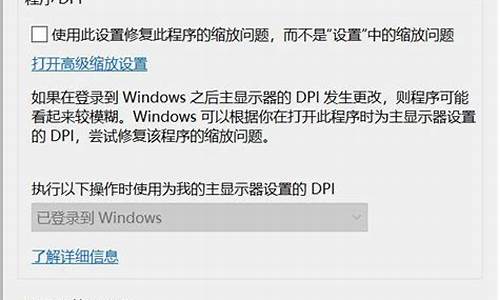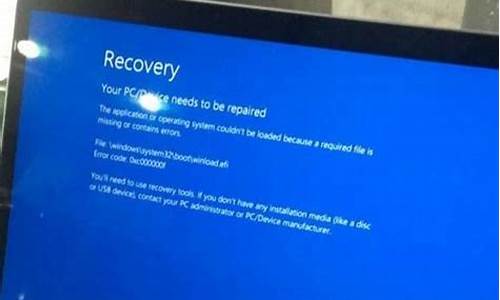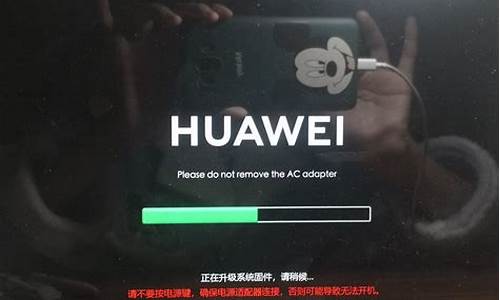台式电脑系统序列号,台式计算机序列号
1.如何查看台式电脑序列号
2.台式电脑序列号怎么看

win10序列号如何查看?一般win10系统的密钥可以用来激活多次系统,因此有些购买预装的已经激活的win10系统电脑的用户想要登记win10序列号,不知道win10序列号和密钥在哪里看.下面演示下查看电脑win10序列号和密钥的方法.
查看电脑win10序列号和密钥
工具/原料
系统版本:windows10
品牌型号:台式电脑/笔记本电脑
方法步骤
1.当我们需要查看win10序列号时,首先在桌面上鼠标右键点击开始按钮,在弹出的菜单中选择“运行”菜单项。
2.当弹出运行窗口后,我们在窗口中输入命令“regedit”点击确定打开注册表编辑器页面。
3.我们在打开的窗口中依次打开:HKEY_LOCAL_MACHINE/SOFTWARE/Microsoft/Windows
NT/CurrentVersion/SoftwareProtectionPlatform注册表项。
4.然后在右侧的窗口中点击BackupProductKeyDefault注册表键值。
5.此时双击打开BackupProductKeyDefault注册表键值,在编辑窗口中就可以看到系统的激活密钥啦。
6.另外我们也可以查看系统的激活码,只需要在桌面上右键点击此电脑图标。
7.当打开系统属性窗口后,在这里就可以查看电脑win10序列号和密钥啦。
总结
当我们需要查看win10序列号时,首先在桌面上鼠标右键点击开始按钮,在弹出的菜单中选择“运行”菜单项。
当弹出运行窗口后,我们在窗口中输入命令“regedit”点击确定打开注册表编辑器页面。
我们在打开的窗口中依次打开:HKEY_LOCAL_MACHINE/SOFTWARE/Microsoft/Windows
NT/CurrentVersion/SoftwareProtectionPlatform注册表项。
然后在右侧的窗口中点击BackupProductKeyDefault注册表键值。
此时双击打开BackupProductKeyDefault注册表键值,在编辑窗口中就可以看到系统的激活密钥啦。
另外我们也可以查看系统的激活码,只需要在桌面上右键点击此电脑图标。
当打开系统属性窗口后,在这里就可以查看电脑win10序列号和密钥啦。
这就是win10序列号和密钥在哪里看的步骤所在,希望可以给大家提供帮助。
如何查看台式电脑序列号
想获取电脑序列号?不要着急,本文将为你介绍两种简单的方法,让你轻松找到电脑的序列号。
控制面板获取打开控制面板,轻松找到系统和安全,再进入系统选项。在这里,你可以找到Windows激活项,点击它,产品ID就在眼前,它对应的就是你的电脑序列号。
命令提示符获取同时按下win+r键,启动命令提示符,输入cmd并回车。然后在弹出的窗口中输入“systeminfo”,回车后等待加载信息。在众多信息中,寻找产品ID这一项,它后面的序列号就是你的电脑序列号啦!
台式电脑序列号怎么看
方法一:
(1)如果是win10系统,可以在键盘上同时按下win+r键,打开命令提示符,并输入cmd,点击确定或回车
(2)在弹出的页面中输入“systeminfo”并按下Enter回车键
(3)在加载的信息中寻找产品ID这一项,后面跟着的序列号就是电脑的序列号(中标红的)
方法二:
(1)打开控制面板
(2)点击系统和安全,进入后,再点击“系统”这一项
(3)进入“系统”这一项后,找到Windows激活这一项下面的产品ID,对应的就是电脑序列号
扩展资料:
各种版本、各种语言以及 32 位和 64 位版本的 Windows Server 2003 家族都需要产品密钥。
产品密钥是 25 个字符的字母数字字符串,其格式为由破折号分隔的 5 组 5 个字符。在安装过程中必须输入产品密钥才能完成安装。
Windows Server 2003 操作系统要求您保证产品密钥始终可供您使用,并将其放在安全地点。
如果需要重新安装操作系统,必须仅使用分配给该特定 Windows Server 2003 操作系统安装的产品密钥。
如果试图使用其他 Microsoft 产品、测试程序或 Windows Server 2003 操作系统的其他版本的产品密钥,则安装将失败。
参考资料来源百度百科-产品密钥进系统后通过命令查看序号
WIN+R快捷键输入cmd回车,输入wmic bios get serialnumber回车,可以查看产品序列号Serial Number。
声明:本站所有文章资源内容,如无特殊说明或标注,均为采集网络资源。如若本站内容侵犯了原著者的合法权益,可联系本站删除。